浏览器怎么设置打开网页是新窗口 如何设置每次点击浏览器都是新开页面
更新时间:2024-04-03 18:00:20作者:qiaoyun
一般我们在使用浏览器浏览网页的时候,打开的网页都会在同个窗口中,但是很多人觉得这样不大方便,就想要设置浏览器打开网页是新窗口,其实设置方法还是蛮简单的,有一样需求的用户们可以跟随着笔者的步伐一起来看看设置每次点击浏览器都是新开页面的详细方法。
方法如下:
1、点击电脑左下角的开始-控制面板。

2、在弹出的窗口中点击网络和Internet,然后点击Internet选项。
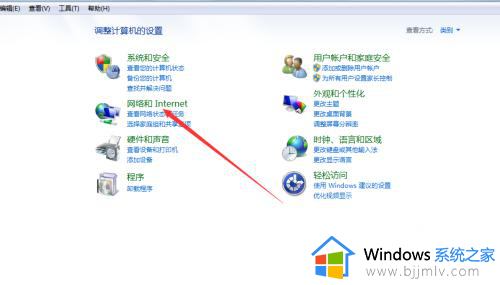
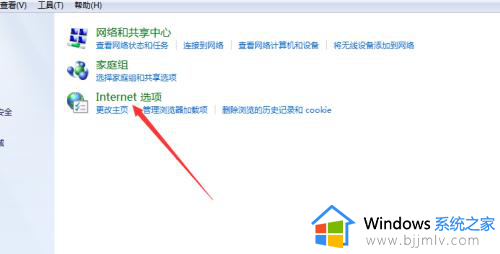
3、在弹出的窗口中点击选项卡-设置,如图。
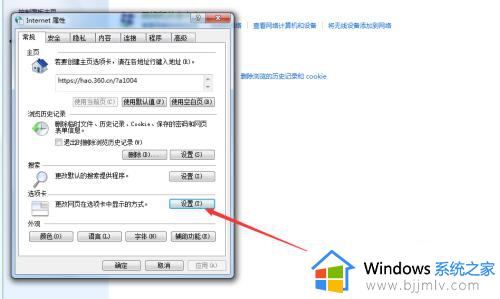
4、在弹出的窗口中可以在遇到弹出窗口时、从位于以下的其他程序打开链接来设置对应的样式,如图。
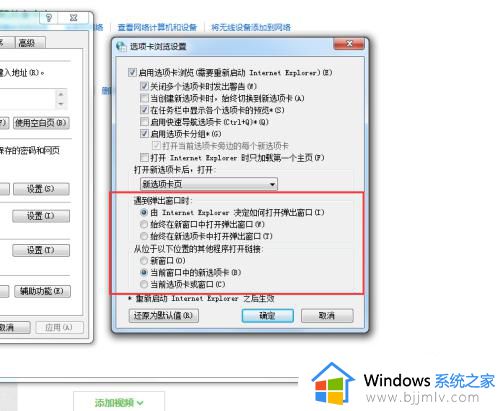
5、也可以在浏览器设置那里点击工具-Internet选项中进行设置。
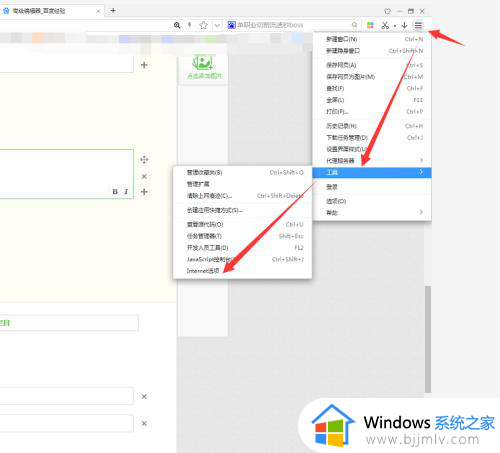
以上便是如何设置每次点击浏览器都是新开页面的详细方法,大家如果有需要的话,可以参考上述方法步骤来进行操作就可以了。
浏览器怎么设置打开网页是新窗口 如何设置每次点击浏览器都是新开页面相关教程
- 谷歌浏览器每次打开都是新页面如何设置 谷歌浏览器设置每次打开都是新的窗口的方法
- 360浏览器每次打开都是最小化窗口怎么办 每次打开360浏览器都是小窗口的解决办法
- microsoft edge如何设置每次打开新窗口 设置edge浏览器默认为打开新标签页的方法
- edge浏览器打开新网页总是被覆盖怎么回事 edge打开新网页不覆盖前面的网页如何设置
- 谷歌浏览器如何设置启动时打开新标签页 谷歌浏览器怎么设置在新标签页打开
- 为什么ie打开是360浏览器 ie打开页面是360浏览器怎么办
- 谷歌浏览器如何设置打开新的标签页 谷歌浏览器怎么设置打开新标签
- Edge浏览器如何设置新建标签页为空白页面 Edge浏览器设置新建标签页为空白的方法
- 谷歌浏览器如何设置自动刷新网页 谷歌浏览器设置自动刷新网页的步骤
- edge怎么设置打开就是新建标签页 edge浏览器设置启动时打开新标签页的方法
- 惠普新电脑只有c盘没有d盘怎么办 惠普电脑只有一个C盘,如何分D盘
- 惠普电脑无法启动windows怎么办?惠普电脑无法启动系统如何 处理
- host在哪个文件夹里面 电脑hosts文件夹位置介绍
- word目录怎么生成 word目录自动生成步骤
- 惠普键盘win键怎么解锁 惠普键盘win键锁了按什么解锁
- 火绒驱动版本不匹配重启没用怎么办 火绒驱动版本不匹配重启依旧不匹配如何处理
电脑教程推荐
win10系统推荐